La force du signal wifi de ma victoire est très faible
Vérifiez les facteurs physiques et environnementaux comme la distance du routeur, les obstacles et le placement du routeur, et envisagez d'utiliser un système d'extension Wi-Fi ou de maillage si nécessaire. 2. Mettre à jour ou réinstaller votre pilote Wi-Fi via le gestionnaire de périphériques ou télécharger la dernière version sur le site Web du fabricant. 3. Désactiver les paramètres de gestion de l'alimentation en décochez «Autoriser l'ordinateur à désactiver cet appareil pour économiser l'énergie» dans les propriétés de l'adaptateur. 4. Optimiser les paramètres de l'adaptateur Wi-Fi dans l'onglet Avancé en définissant la puissance de transmission au plus haut, en choisissant le type de radio approprié et en sélectionnant la meilleure bande préférée. 5. Réduisez les interférences en utilisant l'analyseur WiFi pour identifier les canaux bondés et la modification de la chaîne de votre routeur en conséquence. 6. Utilisez un adaptateur Wi-Fi USB externe avec le Wi-Fi 6 et un support d'antenne externe si le Wi-Fi intégré est obsolète. 7. Exécutez le dépanneur de réseau Windows via les paramètres pour détecter et résoudre automatiquement les problèmes de connexion courants. Le Wi-Fi faible est généralement dû à des problèmes de connexion plutôt qu'à la vitesse Internet et peut souvent être résolu avec ces étapes.

Si la résistance au signal Wi-Fi de votre PC Windows est très faible, vous n'êtes pas seul - c'est un problème courant, en particulier avec les ordinateurs portables ou les ordinateurs de bureau loin du routeur ou entourés de matériaux de blocage de signal. Voici comment diagnostiquer et le réparer étape par étape.
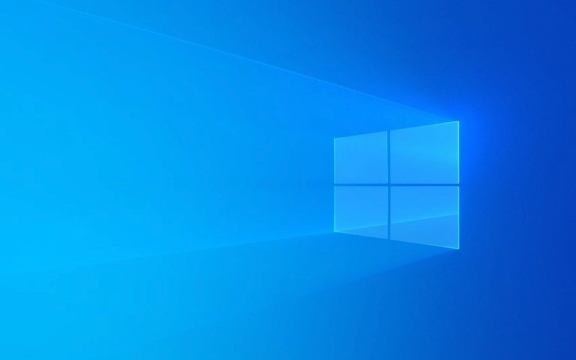
1. Vérifiez les facteurs physiques et environnementaux
Avant de plonger dans des logiciels ou des paramètres, excluez les causes physiques:
- Distance du routeur : plus vous êtes loin, plus le signal est faible. Essayez de vous rapprocher.
- Obstacles : Les murs, les objets métalliques, les miroirs et même les appareils (comme les micro-ondes ou les téléphones sans fil) peuvent interférer.
- Placement du routeur : Idéalement, le routeur doit être élevé et situé au centre, pas caché derrière des meubles.
? Astuce: si vous êtes sur le bord de votre maison / bureau, pensez à un extenseur Wi-Fi ou à un système de maillage.

2. Mettre à jour ou réinstaller votre pilote Wi-Fi
Les conducteurs de réseau obsolète ou corrompus sont une cause majeure de faible détection du signal.
Étapes à mettre à jour:

- Appuyez sur
Win X→ Sélectionner le gestionnaire de périphériques . - Développez les adaptateurs de réseau .
- Cliquez avec le bouton droit sur votre adaptateur Wi-Fi (par exemple, Intel Wi-Fi 6 AX200, RealTek, etc.) → Mettre à jour le pilote .
- Choisissez la recherche automatiquement du logiciel de pilote mis à jour .
Si cela n'aide pas:
- Cliquez avec le bouton droit sur l'adaptateur → Désinstaller le périphérique → Redémarrez votre PC. Windows réinstallera automatiquement le pilote.
? Conseil de pro: visitez votre site Web du fabricant de cartes PC ou Wi-Fi (par exemple, Dell, Lenovo, Intel) pour télécharger le dernier pilote officiel.
3. Ajuster les paramètres de gestion de l'alimentation
Les fenêtres réduisent parfois la puissance de l'adaptateur Wi-Fi pour économiser de l'énergie, ce qui peut affaiblir le réception du signal.
Désactiver:
- Dans Device Manager , cliquez avec le bouton droit sur votre adaptateur Wi-Fi → Propriétés .
- Accédez à l'onglet Gestion de l'alimentation .
- Décochez «Autoriser l'ordinateur à désactiver cet appareil pour économiser l'énergie» .
- Cliquez sur OK .
4. Optimiser les paramètres de l'adaptateur Wi-Fi
Certains paramètres avancés dans les propriétés de l'adaptateur peuvent limiter les performances.
Mesures:
- Dans Device Manager , cliquez avec le bouton droit sur votre adaptateur Wi-Fi → Propriétés .
- Accédez à l'onglet avancé .
- Recherchez des paramètres comme:
- Transmettre la puissance → réglée sur le plus haut ou le plus maximum .
- Type de radio → régler sur 802.11ax ou 802.11ac si disponible (plus rapide et souvent plus stable).
- Bande préférée → Choisissez 5 GHz si près du routeur (plus rapide, moins d'interférence), ou 2,4 GHz si loin (meilleure plage).
- Évitez les paramètres comme «l'agressivité itinérante» réglé trop bas - vous pouvez essayer de le régler au plus haut .
⚠️ Soyez prudent: la modification du mauvais paramètre peut causer des problèmes. En cas de doute, cliquez avec le bouton droit → restaurer les défauts .
5. Vérifiez les interférences et changez le canal Wi-Fi
Trop de réseaux à proximité sur le même canal peuvent provoquer une congestion, ce qui rend votre signal faible .
Comment vérifier:
- Utilisez un outil gratuit comme WiFi Analyzer (Microsoft Store ou via Microsoft) pour voir quels canaux sont bondés.
- Connectez-vous aux paramètres de votre routeur (généralement
192.168.1.1ou similaires) et passez le canal Wi-Fi en un canal Wi-Fi en un canal moins encombré.- Pour 2,4 GHz: utilisez les canaux 1, 6 ou 11 (ils ne se chevauchent pas).
- Pour 5 GHz: choisissez n'importe quel canal non DFS avec une faible utilisation.
6. Utilisez un adaptateur Wi-Fi USB externe (si nécessaire)
Si votre Wi-Fi intégré est ancienne (par exemple, 802.11n) ou que l'antenne est faible, considérez un adaptateur Wi-Fi 6 USB . Ils sont abordables et plug-and-play.
Rechercher:
- Double bande (2,4 GHz 5 GHz)
- Support Wi-Fi 6 (802.11ax)
- Antenne externe (meilleure réception)
Ceci est particulièrement utile pour les ordinateurs de bureau ou les ordinateurs portables plus anciens.
7. Exécuter le dépanneur réseau
Windows a un outil intégré qui peut détecter et parfois résoudre les problèmes Wi-Fi.
- Accédez à Paramètres → Network & Internet → Wi-Fi → Dépanneur réseau .
- Suivez les invites.
Réflexions finales
Le Wi-Fi faible sur un PC Windows est souvent réparable sans acheter de nouveau matériel. Commencez par les mises à jour du pilote et les paramètres d'alimentation, puis regardez l'environnement et la configuration du routeur. Si rien ne fonctionne, un adaptateur Wi-Fi USB de 20 $ peut changer la donne.
Fondamentalement, ce n'est généralement pas votre Internet - c'est ainsi que votre PC s'y connecte.
Ce qui précède est le contenu détaillé de. pour plus d'informations, suivez d'autres articles connexes sur le site Web de PHP en chinois!

Outils d'IA chauds

Undress AI Tool
Images de déshabillage gratuites

Undresser.AI Undress
Application basée sur l'IA pour créer des photos de nu réalistes

AI Clothes Remover
Outil d'IA en ligne pour supprimer les vêtements des photos.

Stock Market GPT
Recherche d'investissement basée sur l'IA pour des décisions plus intelligentes

Article chaud

Outils chauds

Bloc-notes++7.3.1
Éditeur de code facile à utiliser et gratuit

SublimeText3 version chinoise
Version chinoise, très simple à utiliser

Envoyer Studio 13.0.1
Puissant environnement de développement intégré PHP

Dreamweaver CS6
Outils de développement Web visuel

SublimeText3 version Mac
Logiciel d'édition de code au niveau de Dieu (SublimeText3)

Sujets chauds
 1648
1648
 276
276
 Que faire si l'imprimante HP ne parvient pas à se connecter au wifi - Que faire si l'imprimante HP ne parvient pas à se connecter au wifi
Mar 06, 2024 pm 01:00 PM
Que faire si l'imprimante HP ne parvient pas à se connecter au wifi - Que faire si l'imprimante HP ne parvient pas à se connecter au wifi
Mar 06, 2024 pm 01:00 PM
Lorsque de nombreux utilisateurs utilisent des imprimantes HP, ils ne savent pas quoi faire si l'imprimante HP ne peut pas se connecter au wifi. Ci-dessous, l'éditeur vous proposera des solutions au problème des imprimantes HP qui ne se connectent pas au wifi. Définissez l'adresse MAC de l'imprimante HP pour sélectionner et rejoindre automatiquement le réseau. Cochez pour modifier la configuration réseau. Utilisez DHCP pour saisir le mot de passe pour vous connecter à l'imprimante HP. Cela montre qu'elle est connectée au wifi.
 Pourquoi ne puis-je pas me connecter au Wi-Fi sous Windows 10 ?
Jan 16, 2024 pm 04:18 PM
Pourquoi ne puis-je pas me connecter au Wi-Fi sous Windows 10 ?
Jan 16, 2024 pm 04:18 PM
Lorsque nous utilisons le système d'exploitation win10 pour nous connecter à un réseau sans fil wifi, nous trouverons une invite indiquant que le réseau wifi ne peut pas être connecté et est restreint. Pour ce genre de problème, je pense que vous pouvez essayer de trouver votre propre réseau dans le Centre Réseau et partage, puis effectuer une série d'ajustements. Jetons un coup d'œil aux étapes spécifiques pour voir comment l'éditeur a procédé ~Pourquoi Win10 ne peut-il pas se connecter au wifi ? Méthode 1 : 1. Cliquez avec le bouton droit sur l'icône WIFI sans fil dans la zone de notification en bas de l'écran de l'ordinateur, sélectionnez « Ouvrez les paramètres réseau et Internet », puis cliquez sur le bouton « Modifier les options de l'adaptateur ». 2. Dans l'interface de connexion réseau contextuelle, recherchez la connexion sans fil nommée « WLAN », cliquez à nouveau avec le bouton droit et sélectionnez « Fermer » (ou « Désactiver »). 3. Attendez
 Puis-je utiliser une connexion WiFi en mode avion ?
Feb 19, 2024 pm 05:26 PM
Puis-je utiliser une connexion WiFi en mode avion ?
Feb 19, 2024 pm 05:26 PM
Puis-je utiliser le Wi-Fi en mode avion ? Le mode avion fait référence à un mode qui désactive toutes les fonctions de communication sans fil sur un téléphone mobile ou un appareil électronique. Généralement, lorsque nous prenons l'avion, les compagnies aériennes nous demandent de mettre nos téléphones portables ou appareils électroniques en mode avion. Ceci est fait pour éviter que les signaux sans fil n'interfèrent avec les systèmes de navigation et de communication des avions. Alors, puis-je utiliser le wifi en mode avion ? La réponse n’est pas exactement la même, car selon les circonstances, la possibilité d’utiliser le Wi-Fi en mode avion est différente. Premièrement, nous devons préciser que
 Quelle est la raison pour laquelle la fonction wifi ne peut pas être activée ? Pièce jointe : Comment réparer la fonction wifi qui ne peut pas être activée ?
Mar 14, 2024 pm 03:34 PM
Quelle est la raison pour laquelle la fonction wifi ne peut pas être activée ? Pièce jointe : Comment réparer la fonction wifi qui ne peut pas être activée ?
Mar 14, 2024 pm 03:34 PM
De nos jours, en plus des données et du wifi, les téléphones mobiles disposent de deux façons d'accéder à Internet, et les téléphones mobiles OPPO ne font pas exception. Mais que devons-nous faire si nous ne pouvons pas activer la fonction wifi lorsque nous l'utilisons ? Ne vous inquiétez pas encore, autant lire ce tutoriel, il vous aidera ! Que dois-je faire si la fonction Wi-Fi de mon téléphone ne peut pas être activée ? Cela peut être dû à un léger retard lorsque le commutateur WLAN est activé. Veuillez attendre 2 secondes pour voir s'il est activé. Ne cliquez pas en continu. 1. Vous pouvez essayer d'accéder à « Paramètres > WLAN » et essayer de réactiver le commutateur WLAN. 2. Veuillez activer/désactiver le mode avion et essayez à nouveau d'activer le commutateur WLAN. 3. Redémarrez le téléphone et essayez de voir si le WLAN peut être activé normalement. 4. Il est recommandé d'essayer de restaurer les paramètres d'usine après avoir sauvegardé les données. Si aucune des méthodes ci-dessus ne résout votre problème, veuillez apporter le produit acheté
 DIY, du début à la fin : une carte réseau sans fil sauve les vieilles cartes mères
Mar 14, 2024 pm 04:40 PM
DIY, du début à la fin : une carte réseau sans fil sauve les vieilles cartes mères
Mar 14, 2024 pm 04:40 PM
De nombreuses cartes mères sont équipées de modules WiFi intégrés, mais pour de nombreux joueurs, les 200 yuans supplémentaires ne sont pas rentables. De plus, certaines anciennes cartes mères ne disposent pas de WiFi. Si vous souhaitez profiter d'un accès Internet sans fil pratique, vous devez l'utiliser. une. Les cartes réseau sans fil sont très pratiques à utiliser, mais veuillez noter que tous les produits ne vous conviennent pas. Nous présenterons ci-dessous 3 cartes réseau sans fil différentes. 1. "Portable Peter Pan" - Carte réseau sans fil USB La première chose à en subir les conséquences est le "petit héros" qui nous entoure, la carte réseau sans fil USB. Cet appareil léger et mini est comme une clé magique. Branchez-le simplement et connectez-le au port USB de votre ordinateur pour activer instantanément votre voyage réseau sans fil. Les cartes réseau sans fil USB sont largement utilisées pour leur prix abordable et leur commodité ultime.
 Huawei et Hebei China Unicom lanceront l'iFTTR Starlight F50 « Yunlong Package », offrant une couverture Wi-Fi de 3 000 Mbps dans toute la maison.
Apr 10, 2024 am 09:04 AM
Huawei et Hebei China Unicom lanceront l'iFTTR Starlight F50 « Yunlong Package », offrant une couverture Wi-Fi de 3 000 Mbps dans toute la maison.
Apr 10, 2024 am 09:04 AM
Selon les informations du 9 avril, Huawei et Hebei China Unicom organiseront demain la conférence de promotion du package Yunlong et du Starlight F50, lançant officiellement le package Yunlong à la majorité des utilisateurs domestiques du Hebei. Selon les rapports, le modem optique Huawei Starlight F50 peut fournir une couverture réseau Wi-Fi7 de 3 000 millions dans toute la maison, virtualisant l'ensemble du Wi-Fi en un super point d'accès Wi-Fi, permettant une commutation d'itinérance transparente de 10 millisecondes, aucune perte de paquets de données et une prise en charge vidéo. appels Pas de décalage. Starlight F50 dispose d'un nouveau disque dur SSD à l'arrière, qui utilise une double sauvegarde locale et cloud pour réaliser la fonction de stockage des données utilisateur. Il est officiellement nommé « stockage domestique entièrement optique iFTTR ». Les utilisateurs peuvent sauvegarder leurs albums photo via « tactile ». ". et le stockage des données. J'ai remarqué que le modem optique principal du Starlight F50 a été mis à niveau avec un port réseau 2,5G et est équipé de
 Comment déchiffrer le mot de passe wifi
Mar 12, 2024 am 10:39 AM
Comment déchiffrer le mot de passe wifi
Mar 12, 2024 am 10:39 AM
1. Utilisez certaines clés WiFi et d'autres logiciels pour déchiffrer. Le principe est que quelqu'un a partagé le mot de passe de ce hotspot avec le serveur. Lorsque quelqu'un accède à nouveau au hotspot, il enverra le mot de passe stocké sur le serveur au téléphone mobile. 2. Utilisez un dictionnaire (fichier TXT contenant différents mots de passe possibles) pour déchiffrer avec force les mots de passe WiFi. Pour parler franchement, il vous suffit de les essayer un par un. 3. Le déchiffrement du code PIN dépend en réalité du routage WPS. WPS est la fonction qui permet aux utilisateurs de se connecter au WiFi tant qu'ils appuient sur le bouton WPS, éliminant ainsi le problème de saisie des mots de passe.
 Comment résoudre le problème de l'impossibilité de se connecter au Wifi après la mise à jour de Win11_Comment résoudre le problème de l'impossibilité de se connecter au Wifi après la mise à jour de Win11
Mar 20, 2024 pm 05:50 PM
Comment résoudre le problème de l'impossibilité de se connecter au Wifi après la mise à jour de Win11_Comment résoudre le problème de l'impossibilité de se connecter au Wifi après la mise à jour de Win11
Mar 20, 2024 pm 05:50 PM
Le système Windows 11 est actuellement le système qui attire le plus l'attention. De nombreux utilisateurs ont mis à niveau vers Win 11. De nombreuses opérations informatiques ne peuvent être effectuées qu'après avoir été connecté à Internet. Mais que devez-vous faire si vous ne parvenez pas à vous connecter au wifi après la mise à jour vers Win. 11 ? L'éditeur vous parlera de la mise à jour ci-dessous. Solution au problème de ne pas pouvoir se connecter au wifi après win11. 1. Tout d'abord, ouvrez le menu Démarrer, entrez « Paramètres » et cliquez sur « Dépannage ». 2. Sélectionnez ensuite « Autre dépannage » et cliquez sur Exécuter sur le côté droit de la connexion Internet. 3. Enfin, le système vous aidera automatiquement à résoudre le problème de l'impossibilité de vous connecter au wifi.






